Opomba: Ta članek je služil svojemu namenu in ga bomo kmalu odstranili. Ker želimo odstraniti sporočila »Strani ni bilo mogoče najti«, odstranjujemo znane povezave. Če ste ustvarili povezave do te strani, jih odstranite. Skupaj bomo poskrbeli, da bo splet povezan.
Z oknu Dobi & pretvori v programu Excel lahko poiščete vire podatkov, naredite povezave in nato oblikujete te podatke (na primer odstranite stolpec, spremenite podatkovni tip ali spojite tabele) na načine, ki ustrezajo vašim potrebam. Ko podatke oblikujete, lahko svoja odkritja delite z drugimi ali pa s poizvedbo ustvarite poročila.
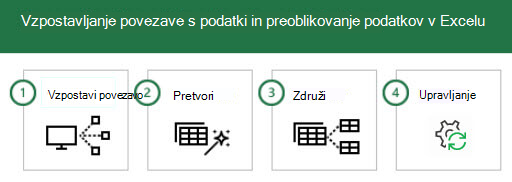
Če si korake ogledate v vrstnem redu, so pogosto videti tako:
-
Povezovanje – ustvarite povezave do podatkov, ki so shranjeni v oblaku, storitvi ali na lokalnem mestu.
-
Pretvorba – oblikujte podatke tako, da ustrezajo vašim potrebam. Izvorni podatki ostanejo nespremenjeni.
-
Združevanje – iz več virov podatkov ustvarite podatkovni model, da dobite edinstven vpogled v podatke.
-
Upravljanje – ko je poizvedba dokončana, jo lahko shranite, kopirate ali uporabite za poročila.
Vsakič ko vzpostavite povezavo s podatki, jih pretvorite ali združite z drugimi viri podatkov, funkcija »Dobi & pretvorbo« , ki se imenuje urejevalnik poizvedb, zabeleži vsak korak in vam omogoča, da ga spreminjate, kakor želite. Urejevalnik poizvedb omogoča tudi razveljavljanje, ponovitev, spreminjanje naročila ali spreminjanje katerega koli koraka ... vse tako, da lahko oblikujete pogled povezanih podatkov na način, ki ga želite.
Z & pretvorbolahko ustvarite poizvedbe, ki so preproste ali zapletene, kot jih potrebujete. Ko v poizvedbo dodajate korake, urejevalnik poizvedb deluje v ozadju, da ustvari nabor diskretnih navodil za izvajanje ukazov. Ta navodila so ustvarjena v jeziku M. Uporabniki, ki imajo dovolj možnosti in prilagodljivost pri skriptnem izvajanja podatkov, lahko poizvedbe jezika M ustvarijo ali spremenijo z naprednim urejevalnikom.Urejevalnik poizvedb in dodatni urejevalnik sta podrobneje opisana v nadaljevanju tega članka.
Novo poizvedbo lahko začnete na zavihku Podatki, da > Get Data > Select a data source. Če ne vidite gumba Dobi podatke, izberite gumb Nova poizvedba na zavihku Podatki. Spodaj je primer izbire iz vira zbirke podatkov.
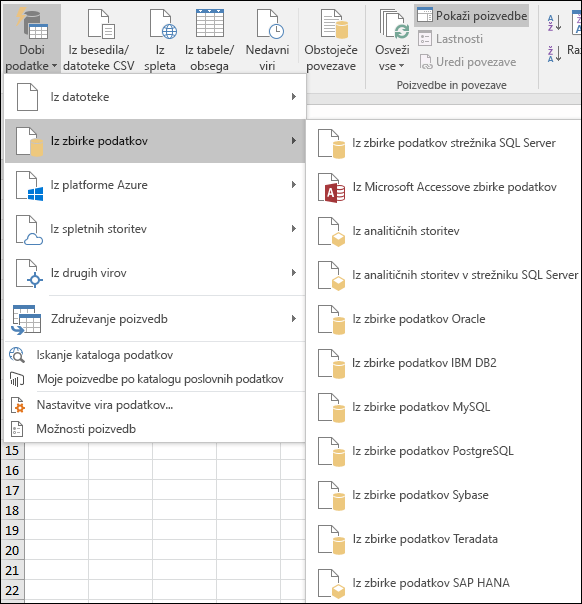
Opomba: Power Query je na voljo tudi za starejše Excel kot dodatek, kottudi za Power BI. Če si želite ogledati delovanje dodatka Power Query v prejšnjih različicah Excela, si oglejte članek Uvod v Power Query.
Povezovanje
S poizvedbo lahko vzpostavite povezavo z enim virom podatkov, na primer z Accessovo zbirko podatkov, ali pa vzpostavite povezavo z več datotekami, zbirkami podatkov, viri OData ali spletnimi mesti. Nato lahko združite vse te vire s svojimi enoličnimi kombinacijami in pridobite vpoglede, ki jih drugače morda ne bi videli.
Ko v razdelku Dobi in pretvori na zavihku & Podatki (ali Nova poizvedba, če ne vidite gumba Dobi podatke) izberete Dobi podatke, boste videli številne vire podatkov, med drugimi tudi številne vire podatkov. vključno z datotekami,kot so delovni zvezki Excel ali datoteke Text/CSV,zbirke podatkov, kot so Access,SQL Server , Oraclein MySQL, storitve Azure, kot je HDInsight ali Blob Storage,in vse druge vrste virov, kot so splet, seznami SharePoint,datoteke Hadoop,Facebook,Salesforcein drugi.
Opomba: Več o tem, kateri viri podatkov so na voljo v Excel različicah, lahko izveste tukaj: Kje je & transformacija (Power Query).
Ko vzpostavite povezavo z virom podatkov, funkcija & pretvorbo prikaže podokno Krmar, kjer lahko urejate podatke iz vira. Ko v oknu Krmar izberete Uredi, program Dobi pretvorbo & zažene Urejevalnik poizvedb, ki je namensko okno, ki omogoča in prikazuje podatkovne povezave in pretvorbe, ki jih uporabite. V naslednjem razdelku Pretvorba so na voljo dodatne informacije o urejevalniku poizvedbe.
Pretvorba
Z & pretvorbo lahko pretvorite podatke iz virov podatkov na načine, ki vam jih bodo pomagali analizirati. Pretvorba podatkov pomeni spreminjanje podatkov na način, ki ustreza vašim potrebam – lahko na primer odstranite stolpec, spremenite podatkovni tip ali spojite tabele – vse to je pretvorba podatkov. Ko pretvorite podatke, skupaj prevzamejo obliko, ki jo potrebujete za nadaljnjo analizo. Postopek uporabe pretvorb za enega ali več naborov podatkov se pogosto imenuje oblikovanje podatkov.
Excel uporablja dodeljen urejevalnik poizvedb za zagotavljanje in prikaz pretvorb podatkov. Ko izberete možnost > dobi podatke ,nato pa izberete vir podatkov, na primer delovni zvezek ali zbirko podatkov, se prikaže okno Krmar, da lahko izberete tabelo (ali tabele), ki jo želite uporabiti v poizvedbi. Ko izberete tabelo, se v desnem podoknu okna Krmar prikaže predogled pripadajočih podatkov.
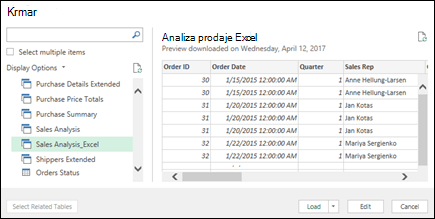
Če izberete Naloži, se vir podatkov neposredno Excel kot je. Če izberete možnost Pretvorba podatkov, se zažene Urejevalnik poizvedb.
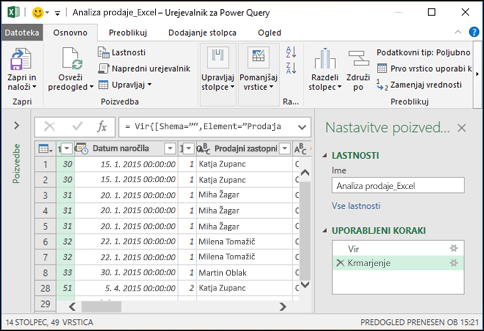
Urejevalnik poizvedb sledi vsemu, kar počnete s podatki. Urejevalnik poizvedb posname in označi vsako pretvorbo ali korak, ki ga izvedete za podatke. Ne glede na to, ali je pretvorba povezava z virom podatkov, odstranjevanje stolpca, spajanje ali sprememba podatkovnega tipa, Urejevalnik poizvedb spremlja vsako operacijo v razdelku Uporabljeni koraki v podoknu poizvedbe Nastavitve korakih.
Pretvorbe, ki jih izvedete za svoje podatkovne povezave, skupaj tvorijo vašo poizvedbo.
Vedeti morate, da dejanja, ki jih določite v urejevalniku poizvedb, ne spremenijo izvirnih podatkov. Namesto tega Excel snema posamezne korake, ki jih izvedete ob vzpostavljanju povezave ali pretvorbi podatkov, in ko zaključite z oblikovanjem podatkov, ustvari posnetek natančneje opredeljenega podatkovnega nabora in ga prenese v delovni zvezek.
Za podatke lahko uporabite številne pretvorbe. Zapišete lahko tudi svoje pretvorbe z jezikom M z dodatnim urejevalnikom poizvedb urejevalnika poizvedb. Dodatni urejevalnik lahko odprete na zavihkih Osnovno ali Ogled urejevalnika poizvedb, kjer lahko spremenite korake jezika M, povezane z obstoječo poizvedbo, ali ustvarite svojega.
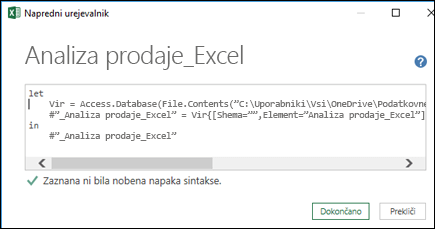
Ko ustvarite poizvedbo, lahko na zavihku Osnovno izberete Zapri nalaganje & Naloži, rezultati poizvedbe pa so naloženi v Excel in na voljo na novem zavihku delovnega zvezka.
Več informacij o možnosti Pretvorba:
Upravljanje
Ko shranite Excelov delovni zvezek, ki vsebuje poizvedbo, je hkrati samodejno shranjena tudi poizvedba. Vse poizvedbe v delovnem zvezku si lahko ogledate tako Excel izberete Poizvedbe in & povezave nazavihku Podatki.
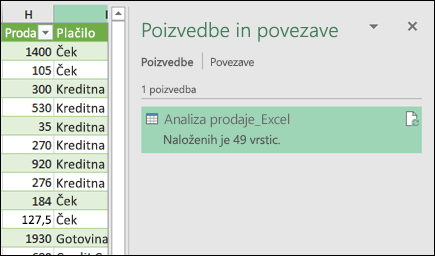
Če z desno tipko miške kliknete ime poizvedbe v podoknu & povezave, bo na voljo več možnosti. Poizvedbo lahko na primer podvojite, s katero lahko spremenite nekatere ali vse elemente poizvedbe, ne da bi spremenili izvirno poizvedbo. Podobno je ustvarjanju predloge poizvedbe, ki jo lahko nato spremenite in ustvarite prilagojene nabore podatkov – na primer en nabor podatkov za maloprodajo, drugega za veletrgovce in drugega za zalogo, vse na osnovi istih podatkovnih povezav.
Poizvedbe lahko tudi združite ali dodate, kar vam omogoča, da poizvedbe spremenite v gradnike za vnovično uporabo.
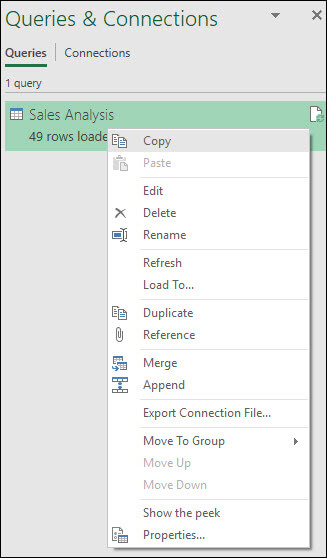
Svoj delovni zvezek lahko tudi objavite v storitvi Power BI ter ustvarite spletna poročila, ki jih lahko delite s svojo skupino, samodejno osvežujete in dopolnjujete. Če želite objaviti Excelov delovni zvezek v storitvi Power BI, izberite Datoteka > Objavi > Objavi v storitvi Power BI.
Opomba: Če želite delovni zvezek objaviti v storitvi Power BI, ga morate shraniti v OneDrive za podjetja.
Več informacij o upravljanju poizvedb:
Potrebujete dodatno pomoč?
Kadar koli lahko zastavite vprašanje strokovnjaku v skupnosti tehničnih strokovnjakov za Excel, pridobite podporo skupnosti Answers ali predlagate novo funkcijo oziroma izboljšavo na spletnem mestu Excel User Voice.










